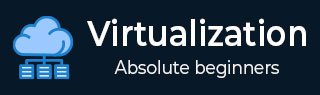备份、恢复和迁移虚拟机
在本章中,我们将讨论如何备份、恢复和迁移虚拟机。
复制虚拟机
复制或克隆一台机器意味着制作它的精确副本。大多数虚拟机管理程序都支持此功能。通过复制机器,我们复制了每个细节,包括机器的名称和连接到机器的不同网络地址。
复制一台机器并使其投入运行并不总是最好的选择,因为网络中重复的名称或 IP 可能会出现问题。我们通常出于备份目的进行复制。
大多数虚拟机管理程序都可以在计算机关闭时进行克隆。如果虚拟机管理程序在打开时接受克隆,建议将其关闭,因为该过程可能会使计算机崩溃。在实践中,我们已经讨论了“VMware Workstation 中如何进行克隆”,请参阅前面的章节。
备份和恢复虚拟机
备份虚拟机有三种方法。
方法一
最常见的一种是在来宾虚拟机上安装传统备份软件。如果我们的虚拟机使用Windows操作系统,我们可以使用“控制面板”中的“备份和恢复”来备份机器。

对于Linux操作系统,我们可以根据需要使用很多开源工具,比如“Bacula”、“rsync”等。
方法2
另一种策略或方法是复制定义 VM 的所有文件。因此,我们必须出去找到定义虚拟机的所有单独文件并将它们复制到备用位置。其中一些文件会很大。
示例:在这里,我们使用 VirtualBox 创建了多台虚拟机,如下图所示。它们的名字是——“AC2”、“Kali2016.1”、“test”、“Windows 2012”。

要找到我们必须复制或备份的文件,我们必须右键单击虚拟机。转到“存储”,然后将鼠标移到虚拟硬盘上,它将显示找到 VDI 文件的完整路径。


我们将把所有这些文件保存到另一个位置。
方法三
备份和恢复虚拟机的第三个选项是使用第三方软件。最好的之一是VEEAM,可以在以下 URL 中找到它 - https://www.veeam.com/

将物理服务器转换为虚拟服务器
在本节中,我们将了解如何将物理机转换为虚拟机。在许多文献中,这通常被称为P2V 。
VMware推出了一款名为vCenter Converter的产品,专门将物理机转换为VMware虚拟机。该软件可以从以下网址下载 - https://www.vmware.com/products/converter.html

微软有一款名为Disk2vhd的产品,它可以将物理硬盘转换为VHD格式的虚拟硬盘。可以从以下链接下载 - https://technet.microsoft.com/en-us/sysinternals/ee656415.aspx
我们只需在物理服务器上安装该软件,然后单击“创建”,如下图所示。将创建一个可以导入到虚拟机管理程序中的 VHDX 文件。

这两种产品都会在服务器运行且免费的情况下转换机器。所有虚拟机管理程序供应商都有一些 P2V 工具,而且通常是免费的。从供应商的角度来看,他们非常希望您将物理机转换为针对其虚拟机管理程序优化的虚拟机。
将虚拟服务器转换为物理服务器
将虚拟服务器转换为物理服务器(通常也称为 V2P)当然不如 P2V 转换常见。然而有时,在基于开发的环境中需要它。当产品需要在虚拟服务器而不是物理服务器中进行测试,或者克隆生产机器并将其移动到测试时,确实会发生这种情况。
虚拟机管理程序供应商不提供这样的工具。但是,您必须询问硬件供应商是否可以提供此类工具。